Comment déverrouiller un iPhone désactivé
C'est une bonne nouvelle sur la sécurité de l'iPhone qu'un voleur ou un inconnu très curieux n'a pas de chances d'accéder aux données sur votre iPhone à moins que vous ayez écrit le code d'accès sur un post-it jaune et l'ayez collé au dos de la caisse. (Même un FBI est incapable d'accéder à l'iPhone des suspects après des crimes principaux.)
Après d'avoir entré le code d'accès erroné juste plusieurs fois, votre iPhone vous empêchera d'essayer plus codes d'accès pour une courte durée. Continuez à saisir le code d'accès erroné, et vous trouverez que vous serez bloqués en permanence.

Voici trois moyens que vous pouvez utiliser si la situation se pose.
Comment déverrouiller un iPhone désactivé en utilisant un ordinateur
Si votre iPhone est désactivé, malheureusement, on ne peut pas contourner le code d'accès ni redémarrer simplement l'iPhone. Si c'est possible, tout le monde sera capable de faire comme ça, cela va défaire le point de la sécurité du codé d'accès.
Au lieu de cela, vous avez besoin de restaurer l'iPhone aux paramètres d'usine et puis récupérer vos applications et vos données de la sauvegarde. Il est à noter que c'est une raison que vous devez faire la sauvegarde courante.
1. Démarrez l'iTunes sur votre ordinateur, laissez votre iPhone connecté avec un câble USB.
2. Mettez votre iPhone en mode de restauration. Selon le modèle de l'iPhone, vous avez besoin de faire une parmi ces trois choses :
• Si vous avez un iPhone 8 ou modèle ultérieur, appuyez sur le bouton d'augmentation du volume et relâchez-le, appuyez sur le bouton de diminution de volume et relâchez-le, maintenez le bouton latéral enfoncé attendez que vous voyiez « Connecté à l'iTunes » sur l'écran.
• Si vous avez un iPhone 7, appuyez sur le bouton latéral enfoncé pour trois secondes, ensuite, faites glisser « Éteindre » vers la droite. Enfin, maintenez le bouton de diminution du volume jusqu'à l'apparition de « Connecté à l'iTunes » sur l'écran.
• Si vous avez un iPhone 6s ou modèle antérieur, appuyez le bouton latéral enfoncé (ou supérieur) pour 3 secondes, ensuite, faites glisser « Éteindre » vers la droite. Enfin, maintenez le bouton principal jusqu'à l'apparition de « Connecté à l'iTunes » sur l'écran.
3. Cliquez sur « Restaurer » dans la fenêtre de l'iTunes.
Une fois la restauration complète, votre iPhone va être remis aux conditions d'usine. Et vous allez suivre les instructions sur l'écran pour restaurer votre iPhone avec la sauvegarde récente.
Comment déverrouiller un iPhone désactivé en utilisant « Localiser Mon iPhone »
Un autre moyen pour compléter la même chose est d'utiliser une fonctionnalité d'Apple, Localiser Mon iPhone, qui vous aide à localiser vos appareils iOS et, dans le pire cas, restaurer vos appareils quand ils sont volés et ils ne sont pas récupérés. Si vous n'avez pas l'iTunes ni d'ordinateur à proximité, vous pouvez restaurer votre iPhone aux paramètres d'usine en utilisant la page d'Apple en ligne, Localiser Mon iPhone. Vous pouvez profiter de cette fonctionnalité pour votre iPhone désactivé.
1. Accédez à la page web icloud.com/find via un navigateur.
2. Connectez-vous à l'aide de votre identifiant Apple.
3. Localisez votre iPhone.
4. Choisissez « Effacer votre appareil » et puis cliquez sur « Effacer » pour confirmer.
5. Une fois votre appareil effacé, il retourne aux paramètres d'usine et vous pouvez suivre les étapes pour récupérer votre iPhone avec la sauvegarde dernière.
Comment déverrouiller un iPhone désactivé en utilisant FonePaw iOS Unlocker
Ici, nous vous proposons un outil utile et pratique, FonePaw iOS Unlocker, qui vous aide à résoudre ce problème rapidement. Avec ce logiciel, ne vous inquiétez plus lors de l'oubli du code d'accès sur votre iPhone. Il va vous présenter comment déverrouiller un iPhone désactivé pas à pas. N'hésitez pas à l'essayer !
Ce logiciel va effacer toutes les données pour déverrouiller votre iPhone désactivé, veuillez faire une sauvegarde de données en avance. Vous pouvez aussi utiliser FonePaw Sauvegarder & Restaurer De Données iOS pour sauvegarder vos données en un seul clic.
Alors, suivez les étapes ci-dessous pour le déverrouillage :
Étape 1. Lancez FonePaw iOS Unlocker et cliquez sur « Enlever le Code de Verrouillage ».
Étape 2. Cliquez sur « Démarrer » pour commencer, puis connectez votre iPhone à l'ordinateur avec un câble USB. Dans la fenêtre suivant, confirmez les informations de votre appareil qui sont connues automatiquement par ce logiciel. S'il n'y a pas de problèmes, cliquez sur « Démarrer » pour continuer.
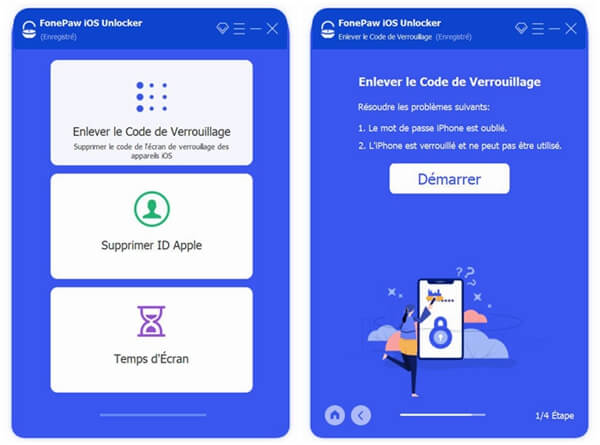
Étape 3. Attendez que le téléchargement du package de firmware soit terminé. Patientez quelques minutes.
Étape 4. Après le téléchargement, veuillez entrer le code « 0000 » pour confirmer le déverrouillage. Ensuite, le logiciel commencera le processus.
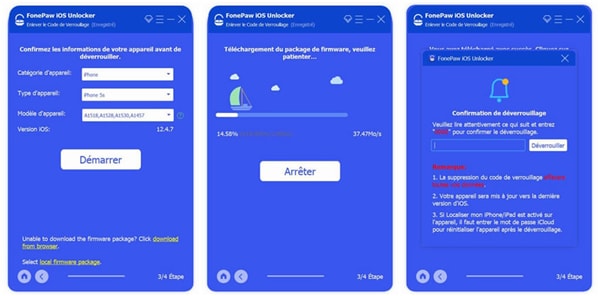
Notes : Toutes les données sur votre iPhone seront effacées.
Étape 5. Une fois le déverrouillage complet, les données sur votre iPhone seront effacées et vous avez besoin de configurer votre iPhone à nouveau.



































